win11自带杀软误删文件怎么恢复?超简单教程拯救你的文件!
时间:2025-06-18 14:01:18 236浏览 收藏
学习文章要努力,但是不要急!今天的这篇文章《win11自带杀软误删文件咋恢复?手把手教你解决杀毒误报问题》将会介绍到等等知识点,如果你想深入学习文章,可以关注我!我会持续更新相关文章的,希望对大家都能有所帮助!
Windows Defender误删文件可恢复,首先检查隔离区并还原,若未找到可用数据恢复软件Recuva、EaseUS等恢复;为避免再次误删,可设置排除项、定期检查隔离区、使用正规软件并更新病毒库;若确认误报,可通过微软提交页面反馈文件;此外还可选择Kaspersky、Bitdefender或Norton等第三方杀毒软件提升安全性。

Win11自带的杀毒软件(Windows Defender)误删文件确实是个让人头疼的问题。别慌,一般来说,误删的文件并非彻底消失,还是有希望找回来的。关键在于速度,以及了解Defender的工作机制。
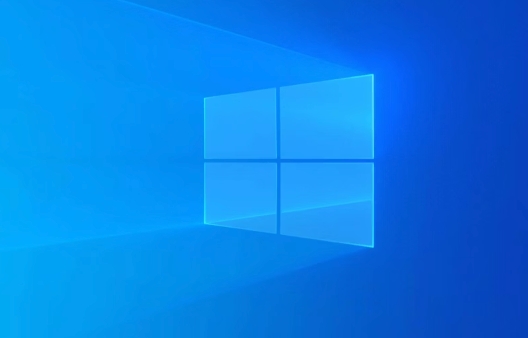
首先要明确的是,Windows Defender的保护机制有时候会过于敏感,导致一些正常文件被误判为恶意软件并隔离或删除。恢复误删文件,通常需要借助Windows Defender的隔离区,或者使用专业的数据恢复工具。

隔离区文件恢复
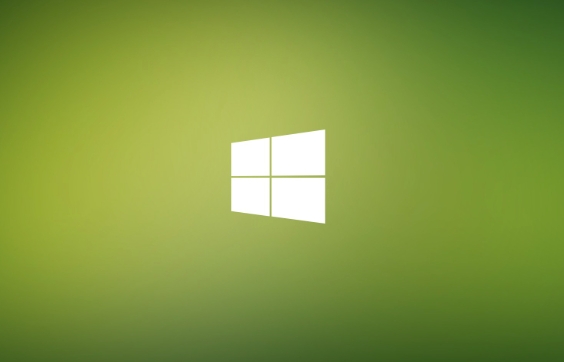
Windows Defender隔离区是找回误删文件的第一站。
打开“Windows安全中心”。可以在任务栏搜索框输入“Windows安全中心”找到它,或者通过“设置”->“更新和安全”->“Windows安全中心”进入。
点击“病毒和威胁防护”。
在“病毒和威胁防护”页面,找到“威胁历史记录”,点击进入。
在“隔离的威胁”部分,你应该能看到被Defender隔离的文件列表。
找到你想要恢复的文件,点击“操作”,然后选择“还原”。
如果Defender提示需要管理员权限,请确认并授予权限。
还原后,文件会回到它被删除之前的位置。如果找不到,可能是Defender已经彻底删除了文件,或者文件根本没被隔离,而是直接被删除了。
使用数据恢复软件
如果隔离区里没有找到误删的文件,或者文件已经被彻底删除,那么就得祭出数据恢复软件了。市面上有很多数据恢复软件,例如Recuva、EaseUS Data Recovery Wizard、Disk Drill等等。
选择一款可靠的数据恢复软件,下载并安装。注意,最好安装在非系统盘,避免覆盖可能被恢复的数据。
运行数据恢复软件,选择需要扫描的磁盘。通常是C盘,因为被误删的文件很可能位于C盘的“用户”文件夹下。
开始扫描。扫描过程可能需要一段时间,耐心等待。
扫描完成后,软件会列出所有找到的可恢复文件。根据文件名、文件类型、修改日期等信息,找到你误删的文件。
选择文件,点击“恢复”,选择一个安全的保存位置。注意,不要将文件恢复到原来的位置,避免覆盖其他可能被恢复的数据。
检查恢复的文件是否完整可用。
数据恢复的成功率取决于很多因素,例如文件被删除的时间、磁盘的使用情况等等。因此,越早进行数据恢复,成功率越高。
如何避免Windows Defender再次误删文件?
Windows Defender虽然强大,但误报也是不可避免的。为了避免类似情况再次发生,可以采取以下措施:
- 设置排除项: 在Windows Defender设置中,可以添加排除项,告诉Defender不要扫描某些文件、文件夹或文件类型。例如,如果你经常使用的开发工具或程序被误报,可以将它们添加到排除项中。
- 定期检查隔离区: 定期检查Windows Defender的隔离区,看看是否有被误判的文件,及时还原。
- 使用信誉良好的软件: 尽量使用来自官方渠道或信誉良好的软件,避免下载和安装来路不明的程序,降低被误报的风险。
- 更新病毒库: 保持Windows Defender病毒库的更新,可以提高其准确性,减少误报。
Windows Defender误报后,如何向微软反馈?
如果确定Windows Defender误报了某个文件,可以向微软反馈,帮助他们改进病毒库,减少误报。
找到被误报的文件。
打开Windows安全中心,点击“病毒和威胁防护”。
在“病毒和威胁防护设置”下,点击“管理设置”。
关闭“实时保护”。注意,关闭实时保护会降低系统的安全性,所以请在反馈完成后及时开启。
将文件压缩成ZIP格式,并设置密码(例如“infected”)。
访问微软恶意软件保护中心提交页面:https://www.microsoft.com/en-us/wdsi/filesubmission
填写提交表单,上传ZIP文件,并提供密码。在描述中说明文件被误报的情况。
提交表单。
提交后,微软会对文件进行分析,如果确认是误报,会将文件从病毒库中移除。
除了Windows Defender,还有哪些杀毒软件值得推荐?
虽然Windows Defender已经足够强大,但如果你对安全性有更高的要求,或者需要更多的功能,可以考虑使用其他杀毒软件。
- Kaspersky(卡巴斯基): 卡巴斯基的查杀能力非常出色,而且功能丰富,例如网络摄像头保护、安全支付等等。但需要注意的是,卡巴斯基曾因安全问题受到质疑,所以在选择时需要谨慎考虑。
- Bitdefender(比特梵德): 比特梵德的查杀能力同样很强,而且对系统资源占用较少,不会拖慢电脑速度。它还提供了家长控制、密码管理器等实用功能。
- Norton(诺顿): 诺顿是老牌杀毒软件,查杀能力稳定可靠,而且提供了全面的安全保护,例如身份盗窃保护、云备份等等。
选择杀毒软件时,需要根据自己的需求和预算进行权衡。可以先试用一下免费版本,看看是否符合自己的使用习惯,然后再决定是否购买付费版本。
以上就是本文的全部内容了,是否有顺利帮助你解决问题?若是能给你带来学习上的帮助,请大家多多支持golang学习网!更多关于文章的相关知识,也可关注golang学习网公众号。
-
501 收藏
-
501 收藏
-
501 收藏
-
501 收藏
-
501 收藏
-
122 收藏
-
376 收藏
-
430 收藏
-
492 收藏
-
231 收藏
-
424 收藏
-
489 收藏
-
469 收藏
-
138 收藏
-
143 收藏
-
255 收藏
-
192 收藏
-

- 前端进阶之JavaScript设计模式
- 设计模式是开发人员在软件开发过程中面临一般问题时的解决方案,代表了最佳的实践。本课程的主打内容包括JS常见设计模式以及具体应用场景,打造一站式知识长龙服务,适合有JS基础的同学学习。
- 立即学习 543次学习
-

- GO语言核心编程课程
- 本课程采用真实案例,全面具体可落地,从理论到实践,一步一步将GO核心编程技术、编程思想、底层实现融会贯通,使学习者贴近时代脉搏,做IT互联网时代的弄潮儿。
- 立即学习 516次学习
-

- 简单聊聊mysql8与网络通信
- 如有问题加微信:Le-studyg;在课程中,我们将首先介绍MySQL8的新特性,包括性能优化、安全增强、新数据类型等,帮助学生快速熟悉MySQL8的最新功能。接着,我们将深入解析MySQL的网络通信机制,包括协议、连接管理、数据传输等,让
- 立即学习 500次学习
-

- JavaScript正则表达式基础与实战
- 在任何一门编程语言中,正则表达式,都是一项重要的知识,它提供了高效的字符串匹配与捕获机制,可以极大的简化程序设计。
- 立即学习 487次学习
-

- 从零制作响应式网站—Grid布局
- 本系列教程将展示从零制作一个假想的网络科技公司官网,分为导航,轮播,关于我们,成功案例,服务流程,团队介绍,数据部分,公司动态,底部信息等内容区块。网站整体采用CSSGrid布局,支持响应式,有流畅过渡和展现动画。
- 立即学习 485次学习
